excel2007文件修复工具及方法
office2007文档损坏及修复
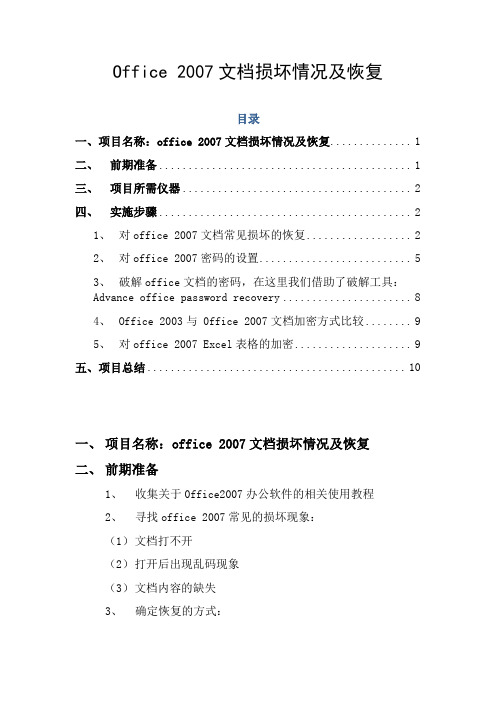
Office 2007文档损坏情况及恢复目录一、项目名称:office 2007文档损坏情况及恢复 (1)二、前期准备 (1)三、项目所需仪器 (2)四、实施步骤 (2)1、对office 2007文档常见损坏的恢复 (2)2、对office 2007密码的设置 (5)3、破解office文档的密码,在这里我们借助了破解工具:Advance office password recovery (8)4、Office 2003与 0ffice 2007文档加密方式比较 (9)5、对office 2007 Excel表格的加密 (9)五、项目总结 (10)一、项目名称:office 2007文档损坏情况及恢复二、前期准备1、收集关于0ffice2007办公软件的相关使用教程2、寻找office 2007常见的损坏现象:(1)文档打不开(2)打开后出现乱码现象(3)文档内容的缺失3、确定恢复的方式:(1)手动对office 2007软件进行设置进行修复(2)搜集相关软件进行修复4、对office文档的密码设置复杂度的分析5、对office 2003与office 2007文档加密方式的比较6、搜集可以破解office文档密码的工具三、项目所需仪器Office 2007办公软件、Advance office password recovery 密码破解软件、EasyRecovery数据恢复软件、Hex Editor十六进制文档编辑器四、实施步骤1、对office 2007文档常见损坏的恢复(1)文档打不开。
在office 2007办公软件中自带可以帮助修复的功能,当出现“无法打开文件,无法读取.docx”时可按照提示对文档进行修复(2)由于office 2007的文档是经过处理压缩过的,所以当文档出现损坏的情况时,可以将文档的后缀名.docx改成.zip解压后会得到几个文件夹打开word文件夹其中的document.xml文件中包含着损坏文档的相关内容,用记事本打开此文件(3)o ffice文档打开后出现内容乱码案例1:用OFFICE2007打开从网站下载的作业文档乱码,用easyrecovery修复,也已经安装了Office2007文件格式兼容包,还是部分乱码,而其他人电脑下载的都是正常的。
Excel 2007中修复受损的Excel文件
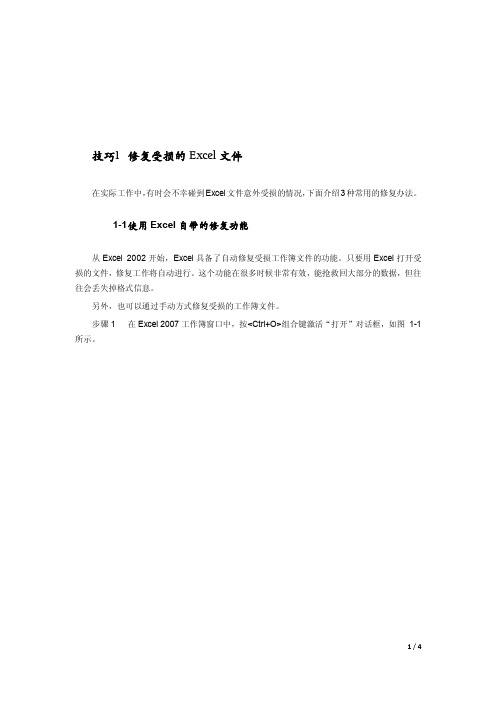
技巧1 修复受损的Excel文件在实际工作中,有时会不幸碰到Excel文件意外受损的情况,下面介绍3种常用的修复办法。
1-1 使用Excel自带的修复功能从Excel 2002开始,Excel具备了自动修复受损工作簿文件的功能。
只要用Excel打开受损的文件,修复工作将自动进行。
这个功能在很多时候非常有效,能抢救回大部分的数据,但往往会丢失掉格式信息。
另外,也可以通过手动方式修复受损的工作簿文件。
步骤1 在Excel 2007工作簿窗口中,按<Ctrl+O>组合键激活“打开”对话框,如图1-1所示。
图1-1 使用“打开”对话框的“打开并修复”功能修复工作簿步骤2 单击“打开”按钮右侧的倒三角按钮,并在扩展菜单中单击“打开并修复”命令。
步骤3 在弹出的询问对话框中单击“修复”按钮关闭对话框,Excel 2007自动进行修复。
修复完成后,在工作簿标题栏上会有“修复的”字样,并且会弹出“修复到‘文件名’”对话框,通过该对话框可以查看修复的详细内容,也可以单击“关闭”按钮关闭该对话框。
通常,按以上步骤操作就可以修复目标工作簿文件。
1-2 利用专业的修复软件如果以上方式无法奏效,那么只好借助于专业的第三方软件了。
在这里推荐几款这样的软件。
“Recovery for Excel”,下载地址:/excel/。
“EasyRecovery ”,下载地址:/filerepair。
用户也可以直接在网络上搜索其他的下载地址。
以上软件是商业性的,非注册的版本只提供有限的功能。
1-3 防患于未然方式应对工作簿受损任何一个电子文件都有受损的时候,所以最好养成经常备份的习惯,以尽量避免因为文件受损而带来的不利影响,因为事后抢救的效果总是难以令人满意的。
按以下步骤,可以在Excel中设置自动保存的时间间隔和恢复文件的保存位置。
步骤1 在Excel 2007工作簿窗口中依次按<Alt>键,<T>键,<O>键调出“Excel 选项”对话框,如图1-2所示。
修复Excel文件的简单方法

修复Excel文件的简单方法作者:张文慧来源:《电脑知识与技术·经验技巧》2010年第04期在使用Excel工作簿工作学习过程中,你有没有碰到Excel文件损坏的情况?病毒、存储故障、断电等原因都会造成Excel文件损坏,使得Excel工作簿文件不能正常编辑、打印,甚至是无法打开。
下面是我整理的几种方法和大家一起交流分享!1、转换格式法一般情况下,当你可以打开受损Excel文件,只是不能对文件进行正常编辑和打印操作的时候,那么建议你首先尝试这种方法:将受损的Excel工作簿重新保存,并将保存格式选为SYLK格式,这样可筛选出文档中的损坏部分。
如图1所示:2、直接修复法如果你使用的是Excel2003,你可以利用它自身的“打开并修复”命令来直接检查并修复。
只要单击该命令,然后按提示一步步做就可以了。
如图2所示:这种方法常常适合用常规方法无法打开受损文件的情况。
3、自动修复法倘若Excel程序运行出现故障而导致文件受损的话,就可以使用以下这种修复方法了。
如果在编辑文件的过程中,Excel程序停止响应的话,可以强制关闭程序;如果突然断电导致文件受损的话,可以重新启动计算机并运行Excel,它会自动弹出“文档恢复”窗口,并在该窗口中列出了程序发生意外时Excel 已自动恢复的所有文件。
你可以用鼠标选择每个要保留的文件,并单击指定文件名旁的箭头,再按下面的步骤来操作文件:第一步:想要重新编辑受损的文件的话,可以直接单击“打开”命令来编辑;第二步:想要将受损文件保存的话,可以单击“另存为”;第三步:想要查看文件受损修复信息的话,可以直接单击“显示修复”命令;第四步:完成了对所有要保留的文件相关操作后,可以单击“文档恢复”任务窗格中的“关闭”按钮;注意:Excel程序在缺省状态下是不会启用自动修复功能的,因此如果希望Excel在发生意外情况下能自动恢复文件的话,还必须按照下面的步骤来设置自动恢复功能:第一步:单击菜单栏中“工具”—“选项”命令;第二步:在设置框中单击“保存”标签,选中“保存自动恢复信息,每隔X分钟”复选项,并输入Excel程序保存自动恢复文件的时间;然后将“禁用自动恢复”复选框取消;如图3所示:第三步:完成设置后,单击“确定”按钮退出设置对话框即可。
excel2007文件修复工具及方法
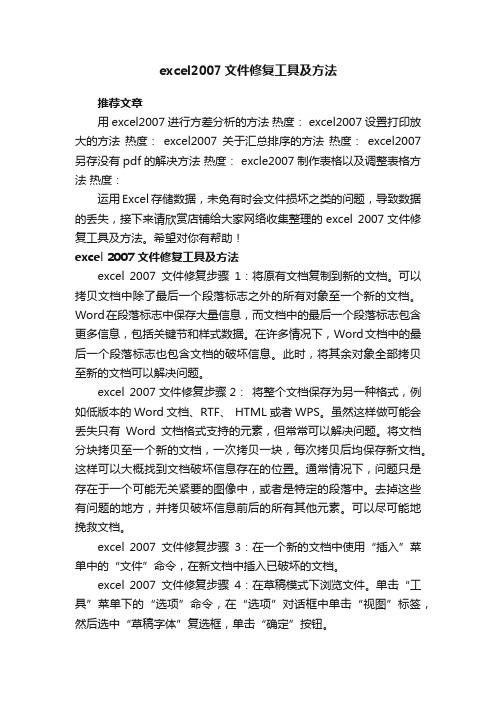
excel2007文件修复工具及方法推荐文章用excel2007进行方差分析的方法热度: excel2007设置打印放大的方法热度:excel2007关于汇总排序的方法热度:excel2007另存没有pdf的解决方法热度: excle2007制作表格以及调整表格方法热度:运用Excel存储数据,未免有时会文件损坏之类的问题,导致数据的丢失,接下来请欣赏店铺给大家网络收集整理的excel 2007文件修复工具及方法。
希望对你有帮助!excel 2007文件修复工具及方法excel 2007文件修复步骤1:将原有文档复制到新的文档。
可以拷贝文档中除了最后一个段落标志之外的所有对象至一个新的文档。
Word在段落标志中保存大量信息,而文档中的最后一个段落标志包含更多信息,包括关键节和样式数据。
在许多情况下,Word文档中的最后一个段落标志也包含文档的破坏信息。
此时,将其余对象全部拷贝至新的文档可以解决问题。
excel 2007文件修复步骤2:将整个文档保存为另一种格式,例如低版本的Word文档、RTF、 HTML或者WPS。
虽然这样做可能会丢失只有Word文档格式支持的元素,但常常可以解决问题。
将文档分块拷贝至一个新的文档,一次拷贝一块,每次拷贝后均保存新文档。
这样可以大概找到文档破坏信息存在的位置。
通常情况下,问题只是存在于一个可能无关紧要的图像中,或者是特定的段落中。
去掉这些有问题的地方,并拷贝破坏信息前后的所有其他元素。
可以尽可能地挽救文档。
excel 2007文件修复步骤3:在一个新的文档中使用“插入”菜单中的“文件”命令,在新文档中插入已破坏的文档。
excel 2007文件修复步骤4:在草稿模式下浏览文件。
单击“工具”菜单下的“选项”命令,在“选项”对话框中单击“视图”标签,然后选中“草稿字体”复选框,单击“确定”按钮。
excel 2007文件修复步骤5:使用“从任意文件中恢复文本”功能。
Word文件被破坏后,可以使用“从任意文件中恢复文本”功能来打开文件。
EXCEL2007出现错误报告的修复方法
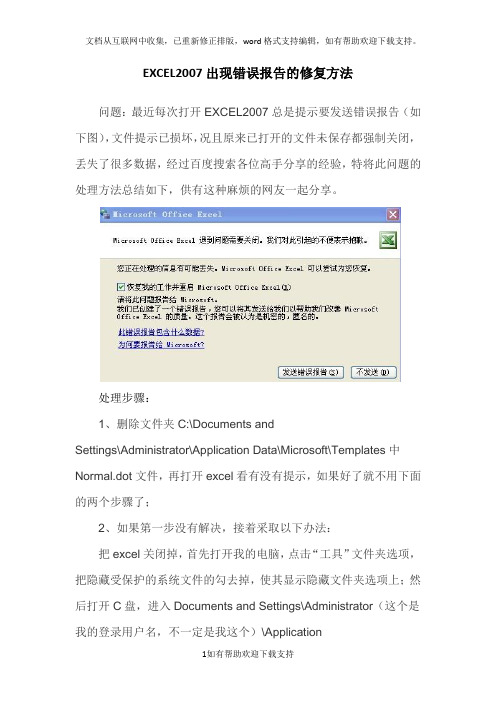
EXCEL2007出现错误报告的修复方法
问题:最近每次打开EXCEL2007总是提示要发送错误报告(如下图),文件提示已损坏,况且原来已打开的文件未保存都强制关闭,丢失了很多数据,经过百度搜索各位高手分享的经验,特将此问题的处理方法总结如下,供有这种麻烦的网友一起分享。
处理步骤:
1、删除文件夹C:\Documents and
Settings\Administrator\Application Data\Microsoft\Templates中Normal.dot文件,再打开excel看有没有提示,如果好了就不用下面的两个步骤了;
2、如果第一步没有解决,接着采取以下办法:
把excel关闭掉,首先打开我的电脑,点击“工具”文件夹选项,把隐藏受保护的系统文件的勾去掉,使其显示隐藏文件夹选项上;然后打开C盘,进入Documents and Settings\Administrator(这个是我的登录用户名,不一定是我这个)\Application
Data\microsoft\excel\ 把里面的东西都删掉,再打开excel看有没有提示,如果好了就不用下面的步骤了;
3、如果以上两步还不行,接着采取终极办法:
进入c盘的program files\microsof office\office12(看你使用的版本如果你是03那就是11 )\xlstart\里面的东西也全部删掉,这次打开就肯定没有问题了。
以上三个步骤是解决问题的较好办法,根据出现的情况不同,处理起来要根据具体情况而定,有的可能就只需要第一步,有的可能要需要三步。
如果有这方面麻烦的网友可以借鉴一下,特此上传以供批评指正。
excel文件如何修复
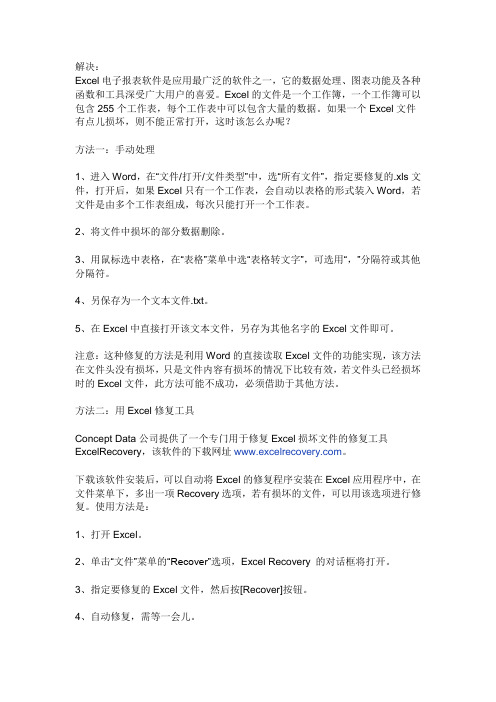
解决:Excel电子报表软件是应用最广泛的软件之一,它的数据处理、图表功能及各种函数和工具深受广大用户的喜爱。
Excel的文件是一个工作簿,一个工作簿可以包含255个工作表,每个工作表中可以包含大量的数据。
如果一个Excel文件有点儿损坏,则不能正常打开,这时该怎么办呢?方法一:手动处理1、进入Word,在“文件/打开/文件类型”中,选“所有文件”,指定要修复的.xls文件,打开后,如果Excel只有一个工作表,会自动以表格的形式装入Word,若文件是由多个工作表组成,每次只能打开一个工作表。
2、将文件中损坏的部分数据删除。
3、用鼠标选中表格,在“表格”菜单中选“表格转文字”,可选用“,”分隔符或其他分隔符。
4、另保存为一个文本文件.txt。
5、在Excel中直接打开该文本文件,另存为其他名字的Excel文件即可。
注意:这种修复的方法是利用Word的直接读取Excel文件的功能实现,该方法在文件头没有损坏,只是文件内容有损坏的情况下比较有效,若文件头已经损坏时的Excel文件,此方法可能不成功,必须借助于其他方法。
方法二:用Excel修复工具Concept Data公司提供了一个专门用于修复Excel损坏文件的修复工具ExcelRecovery,该软件的下载网址。
下载该软件安装后,可以自动将Excel的修复程序安装在Excel应用程序中,在文件菜单下,多出一项Recovery选项,若有损坏的文件,可以用该选项进行修复。
使用方法是:1、打开Excel。
2、单击“文件”菜单的“Recover”选项,Excel Recovery 的对话框将打开。
3、指定要修复的Excel文件,然后按[Recover]按钮。
4、自动修复,需等一会儿。
5、修复的文件将被打开。
6、另存为一个新的文件名,即可完成文件的修复工作。
注意:该版本只能修复普通文件,不能修复带Visual Basic代码、图表以及包含口令的Excel文件,如果需要修复这些文件,请进行注册。
office2007坏了修复
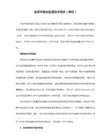
2、找到Office Source Engine,右键点击,选择停止。
Office 2007安装文件和目录
1、按住winkey(windows徽标键)+R,输入 %CommonProgramFiles%\Microsoft Shared,回车。
2、删除Office12 和 Source Engine 目录
? HKEY_LOCAL_MACHINE\SYSTEM\CurrentControlSet\Services\ose
? HKEY_CLASSES_ROOT\Installer\Features\*F01FEC
? HKEY_CLASSES_ROOT\Installer\Products\*F01FEC
6、删除 Normal.dotm 和Normalemail.dotm 文件。
5、按住winkey(windows徽标键)+R,输入 %appdata%\microsoft\document building blocks,进入2052或者1033文件夹
6、删除 Building blocks.dotx 文件
·取消勾选“隐藏受保护的操作系统文件”
·点选“显示所有文件和文件夹”
·取消勾选“隐藏已知文件类型的扩展名”
·点击应用
·点击“应用到所有文件夹”
2、查找所有本地硬盘的根目录,找到 \MSOCache\All Users 目录,进入。
3、删除该目录下所有包含这样字样的目录: 0FF1CE)-
7、删除每个找到的子键。
重新启动计算机 重新安装Office 2007。
重新装一便或者恢复默认设置
“开始--运行”然后输入“excel空格/a”或“winword空格/a”立刻可以可以恢复Excel或Word的默认设置,方便迅速. /p-402985755524.html
Excel表格修复方法汇总
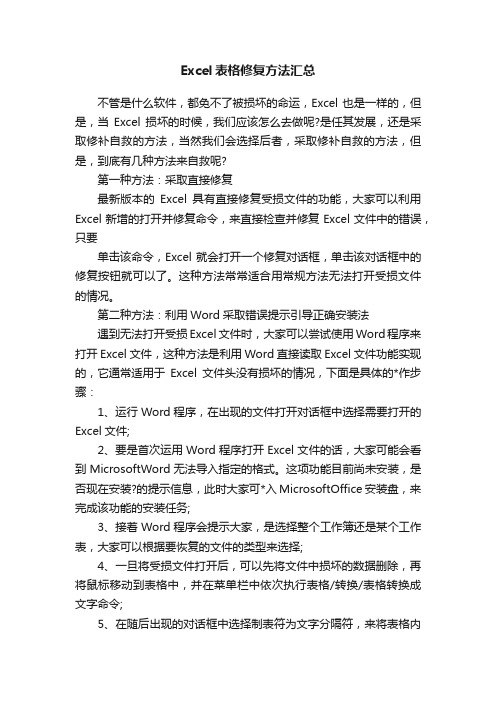
Excel表格修复方法汇总不管是什么软件,都免不了被损坏的命运,Excel也是一样的,但是,当Excel损坏的时候,我们应该怎么去做呢?是任其发展,还是采取修补自救的方法,当然我们会选择后者,采取修补自救的方法,但是,到底有几种方法来自救呢?第一种方法:采取直接修复最新版本的Excel具有直接修复受损文件的功能,大家可以利用Excel新增的打开并修复命令,来直接检查并修复Excel文件中的错误,只要单击该命令,Excel就会打开一个修复对话框,单击该对话框中的修复按钮就可以了。
这种方法常常适合用常规方法无法打开受损文件的情况。
第二种方法:利用Word采取错误提示引导正确安装法遇到无法打开受损Excel文件时,大家可以尝试使用Word程序来打开Excel文件,这种方法是利用Word直接读取Excel文件功能实现的,它通常适用于Excel文件头没有损坏的情况,下面是具体的*作步骤:1、运行Word程序,在出现的文件打开对话框中选择需要打开的Excel文件;2、要是首次运用Word程序打开Excel文件的话,大家可能会看到MicrosoftWord无法导入指定的格式。
这项功能目前尚未安装,是否现在安装?的提示信息,此时大家可*入MicrosoftOffice安装盘,来完成该功能的安装任务;3、接着Word程序会提示大家,是选择整个工作簿还是某个工作表,大家可以根据要恢复的文件的类型来选择;4、一旦将受损文件打开后,可以先将文件中损坏的数据删除,再将鼠标移动到表格中,并在菜单栏中依次执行表格/转换/表格转换成文字命令;5、在随后出现的对话框中选择制表符为文字分隔符,来将表格内容转为文本内容;6、在Word菜单栏中依次执行文件/另存为命令,将转换获得的文本内容保存为纯文本格式文件;7、运行Excel程序,来执行文件/打开命令,在*出的文件对话框中将文字类型选择为文本文件或所有文件,这样就能打开刚保存的文本文件了;8、随后大家会看到一个文本导入向导设置框,大家只要根据提示就能顺利打开该文件,这样大家就会发现该工作表内容与原工作表完全一样,不同的是表格中所有的公式都需重新设置,还有部分文字、数字格式丢失了。
- 1、下载文档前请自行甄别文档内容的完整性,平台不提供额外的编辑、内容补充、找答案等附加服务。
- 2、"仅部分预览"的文档,不可在线预览部分如存在完整性等问题,可反馈申请退款(可完整预览的文档不适用该条件!)。
- 3、如文档侵犯您的权益,请联系客服反馈,我们会尽快为您处理(人工客服工作时间:9:00-18:30)。
excel2007文件修复工具及方法
运用Excel存储数据,未免有时会文件损坏之类的问题,导致数据的丢失,接下来请欣赏小编给大家网络收集整理的excel 2007文件修复工具及方法。
希望对你有帮助!
excel 2007文件修复工具及方法excel 2007文件修复步骤1:将原有文档复制到新的文档。
可以拷贝文档中除了最后一个段落标志之外的所有对象至一个新的文档。
Word在段落标志中保存大量信息,而文档中的最后一个段落标志包含更多信息,包括关键节和样式数据。
在许多情况下,Word文档中的最后一个段落标志也包含文档的破坏信息。
此时,将其余对象全部拷贝至新的文档可以解决问题。
excel 2007文件修复步骤2:将整个文档保存为另一种格式,例如低版本的Word文档、RTF、HTML或者WPS。
虽然这样做可能会丢失只有Word文档格式支持的元素,但常常可以解决问题。
将文档分块拷贝至一个新的文档,一次拷贝一块,每次拷贝后均保存新文档。
这样可以大概找到文档破坏信息存在的位置。
通常情况下,问题只是存在于一个可能无关紧要的图像中,或者是特定的段落中。
去掉这些有问题的地方,并拷贝破坏信息前后的所有其他元素。
可以尽可能地挽救文档。
excel 2007文件修复步骤3:在一个新的文档中使用插入菜单中的文件命令,在新文档中插入已破坏的文档。
excel 2007文件修复步骤4:在草稿模式下浏览文件。
单击工具
菜单下的选项命令,在选项对话框中单击视图标签,然后选中草稿字体复选框,单击确定按钮。
excel 2007文件修复步骤5:使用从任意文件中恢复文本功能。
Word文件被破坏后,可以使用从任意文件中恢复文本功能来打开文件。
在Word2000及以上版本中,从任意文件中恢复文本功能作为默认安装的一部分安装。
如果没有,则可以重新将它装上。
使用这种功能可能非常有效,但它会清除格式化文件中除文本之外的对象。
另外,需要提醒的是,在使用从任意文件中恢复文本功能以后,一定要将文件类型下拉框中的设置修改为原有设置,否则Word将使用从任意文件中恢复文本功能处理下一个打开的文档。
excel 2007文件修复步骤6:使用检测与修复功能,在Word 中,我们可以利用检测与修复功能来修复被破坏的文件。
单击帮助菜单下的检测与修复命令。
运行这个修理程序,可以自动校验并重新安装成功运行Word所需要的文件和注册表项目。
检测和修理用户计算机中的原始安装状态和当前状态之间的差别,并可以处理出现的问题。
工具修复
此方法鉴于手动修复无效时才使用,毕竟是利用工具,在安装使用方面不是所有人都能熟练掌握,下面Word联盟推荐一款比较好的工具,经小编亲身测试,绝对安全,无毒无木马。
软件名:EasyRecovery
看了excel 2007文件修复工具及方法还看了:
1.excel表格修复方法
2.excel打不开提示文档已损坏该怎么修复?
3.excel双击打不开怎么办
4.excel2007没保存怎么办
5.Excel2007教程
6.excel打不开的原因及解决方法汇总
7.EXCEL2007如何找到数据分析工具。
